M4Aファイルについての紹介
M4A(MPEG-4 Audio)は音声ファイル形式の一種で、通常、AAC(Advanced Audio Coding)またはALAC(Apple Lossless Audio Codec)でエンコードされた音声データを格納するコンテナ形式です。M4Aファイルは主にAppleのエコシステム、デジタル音楽プラットフォーム、音声変換ツール、録音ソフトなどから生成されます。
MP4動画と異なり、M4A音声ファイルは音声のみを含んでいるため、音楽、ポッドキャスト、オーディオブックなどに最適です。また、MP3ファイルと比較すると、同じビットレートでもM4Aファイルのほうが音質が高く、ファイルサイズも小さくなります。
M4A音声ファイルを分割する理由
音声編集において、音声ファイルを分割する作業は避けて通れません。MP3、FLAC、WAVなどの一般的な形式と同様に、M4Aファイルの分割も編集スキルとして重要です。では、どのような場面でM4A音声ファイルの分割が必要になるのでしょうか?
不要な音声コンテンツをカットする
長時間のM4A音声ファイルには、無音部分や繰り返し、関係のない内容が含まれていることがあります。音声を分割することで、必要な情報だけを抽出でき、音声全体の有効性を高めることができます。
音声の再構成を行う
M4A音声を再構成する際には、さまざまな音声セグメントを整理する必要があります。たとえば、広告の挿入などが該当します。分割機能を使えば、複数の音声部分を整理し、個別ニーズに応じた音声編集が可能になります。
さまざまなデバイスに対応させる
一部の旧型デバイスやマルチメディアプラットフォームでは、M4A音声ファイルの長さやサイズに制限がある場合があります。ファイルを分割しておけば、サイズ超過による再生エラーや転送失敗を回避できます。
無料で使えるM4A分割ツール3選
MiniTool MovieMaker
MiniTool MovieMakerは、機能が豊富で初心者にも優しいM4A分割ツールです。動画ファイルの視覚効果を強化するためのトランジション、フィルター、エフェクトなどが多数搭載されています。動画のカット、回転、トリミングなどにも対応しています。
さらに、MiniTool MovieMakerは、MP3、FLAC、M4A、AAC、PCM(非圧縮)など、複数の音声形式とコーデックに対応しています。そのため、M4Aファイルを分割したい場合には、理想的な選択肢となります。編集したメディアファイルをウォーターマークなしで無料でエクスポートすることもできます。
以下は、このメディア編集ソフトを使ってM4A音声ファイルを分割する方法です。
ステップ1:MiniTool MovieMakerをダウンロードする
下のボタンをクリックして、ガイドに従ってソフトをダウンロード・インストールします。
MiniTool MovieMakerクリックしてダウンロード100%クリーン&セーフ
ステップ2:M4A音声ファイルをインポートする
ユーザーインターフェイスに入ったら、「Import Media Files」をクリックし、エクスプローラーからM4A音声ファイルをアップロードします。
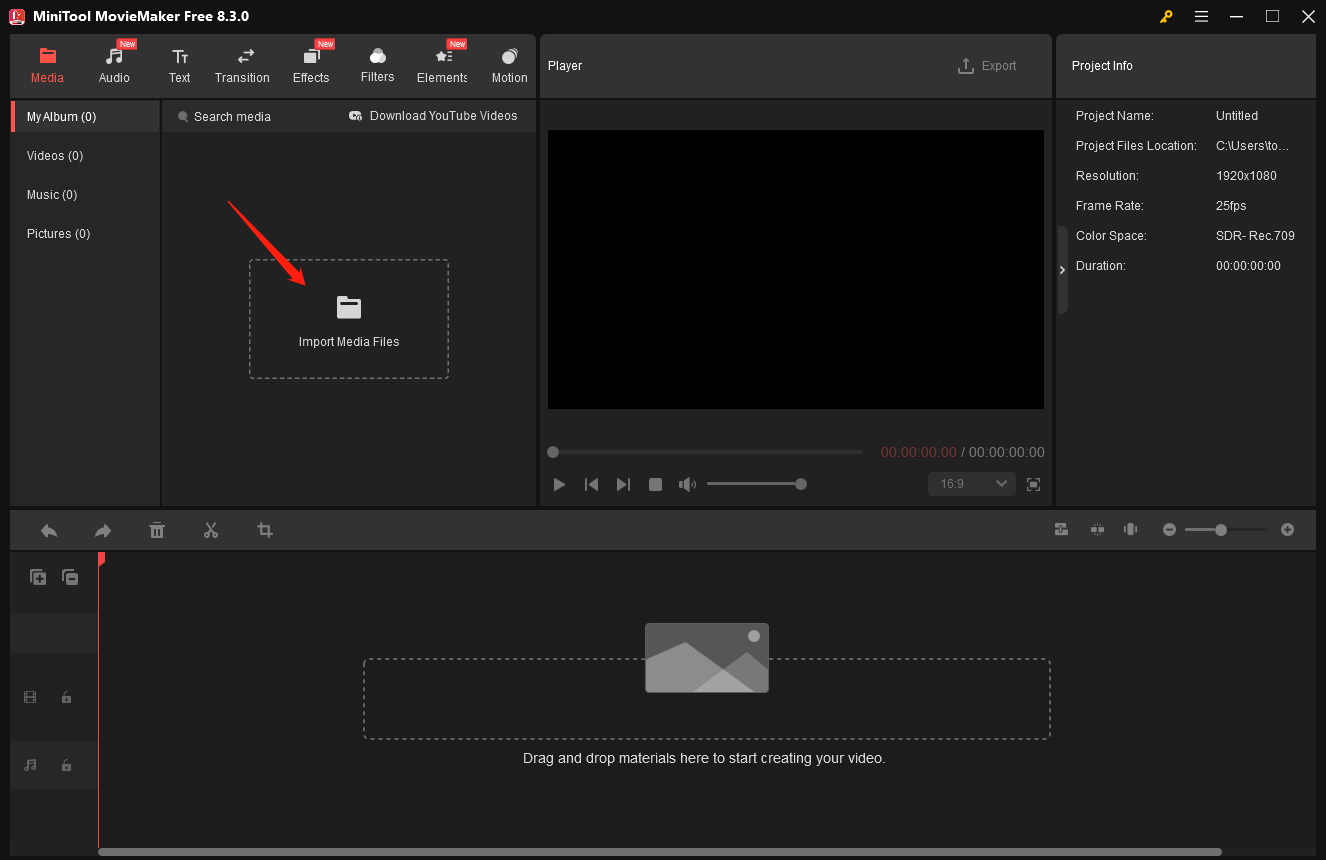
ステップ3:タイムラインに追加する
選択した音声クリップのプラス(+)アイコンをクリックするか、直接ドラッグしてタイムラインに追加します。
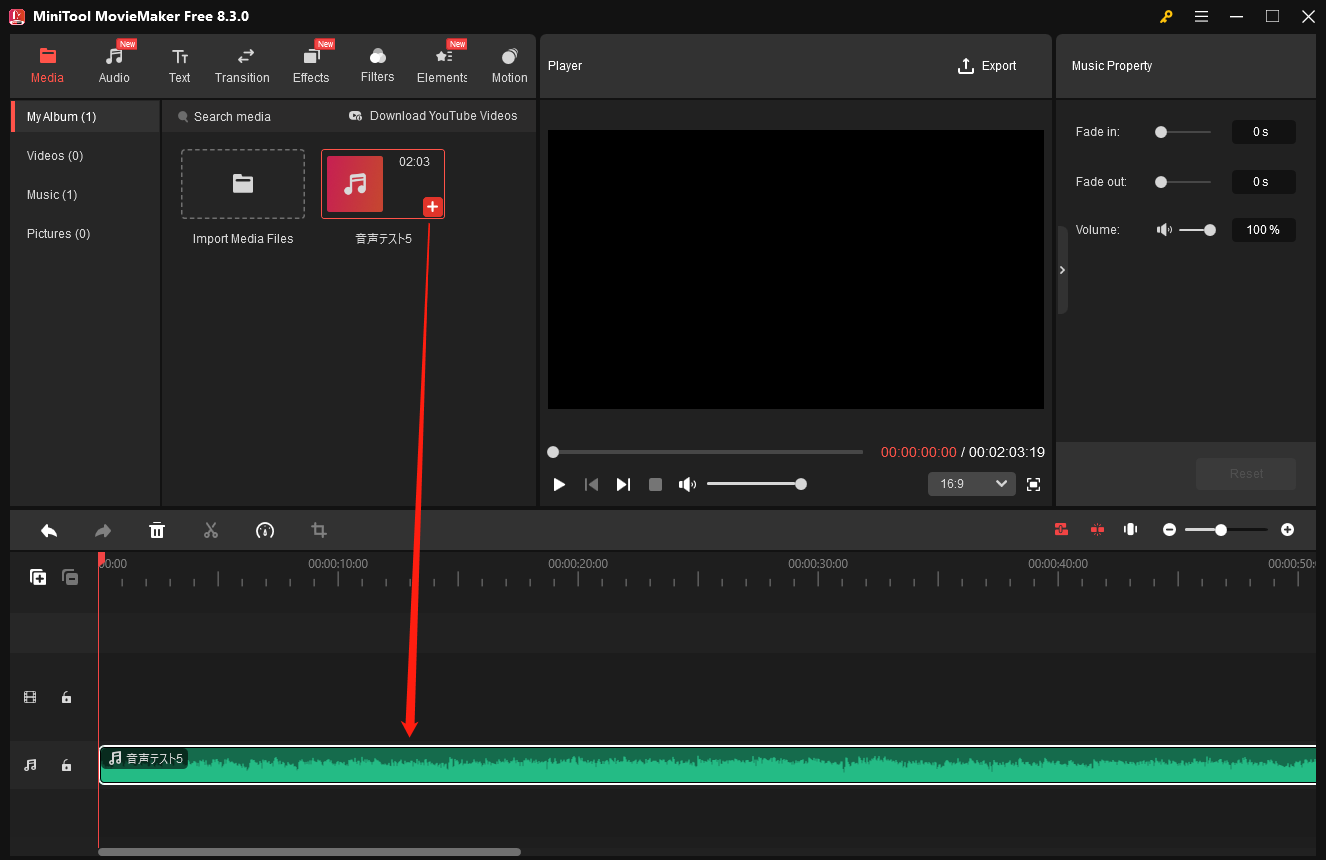
ステップ4:M4A音声ファイルを分割する
音声セグメントをクリックし、分割したい位置に再生ヘッドを移動させます。最後に、分割アイコンをクリックします。
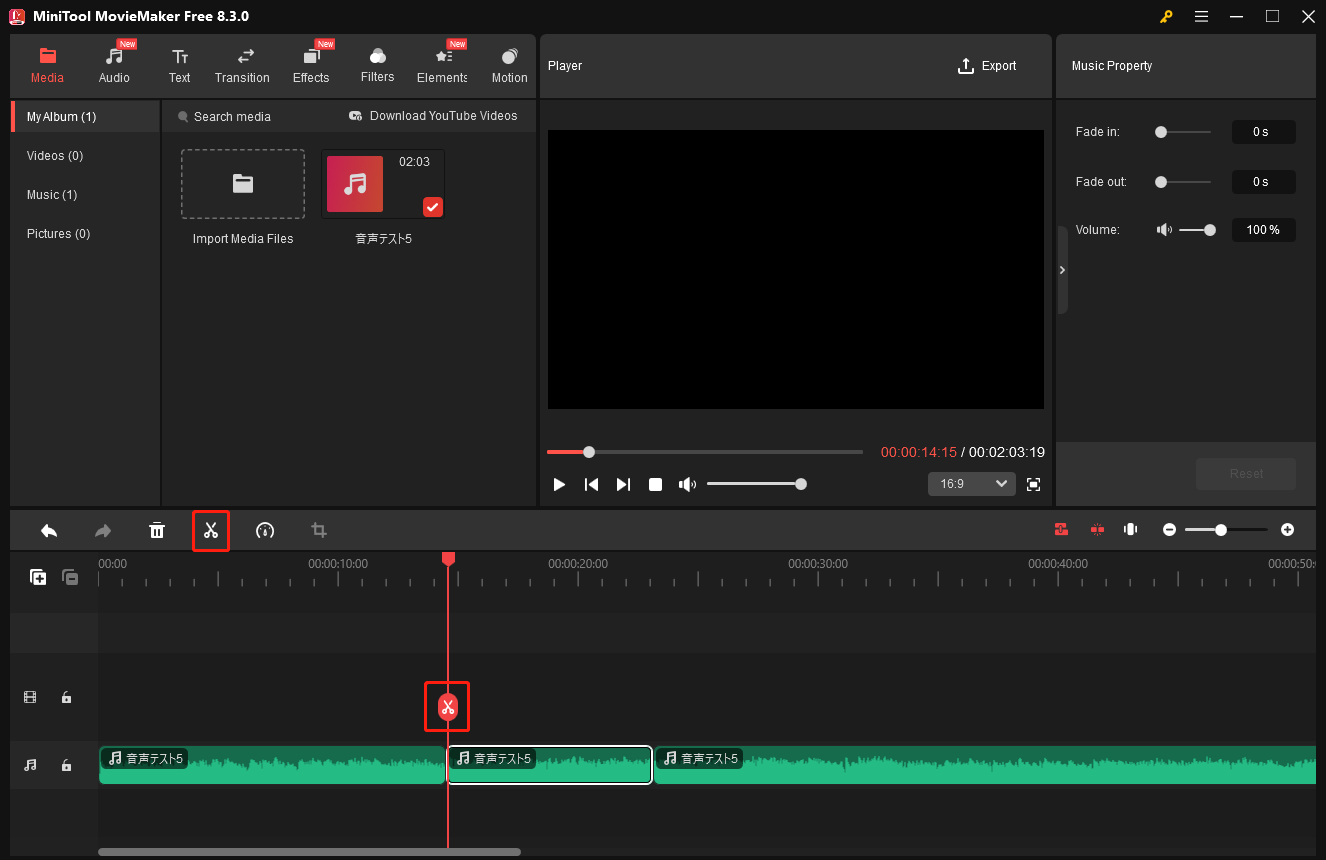
ステップ5:編集した音声ファイルをエクスポートする
「Export」タブをクリックすると、エクスポート用のウィンドウが開きます。ここで編集済み音声ファイルの形式を変更することができます。設定を確認したら、「Export」をクリックして保存します。
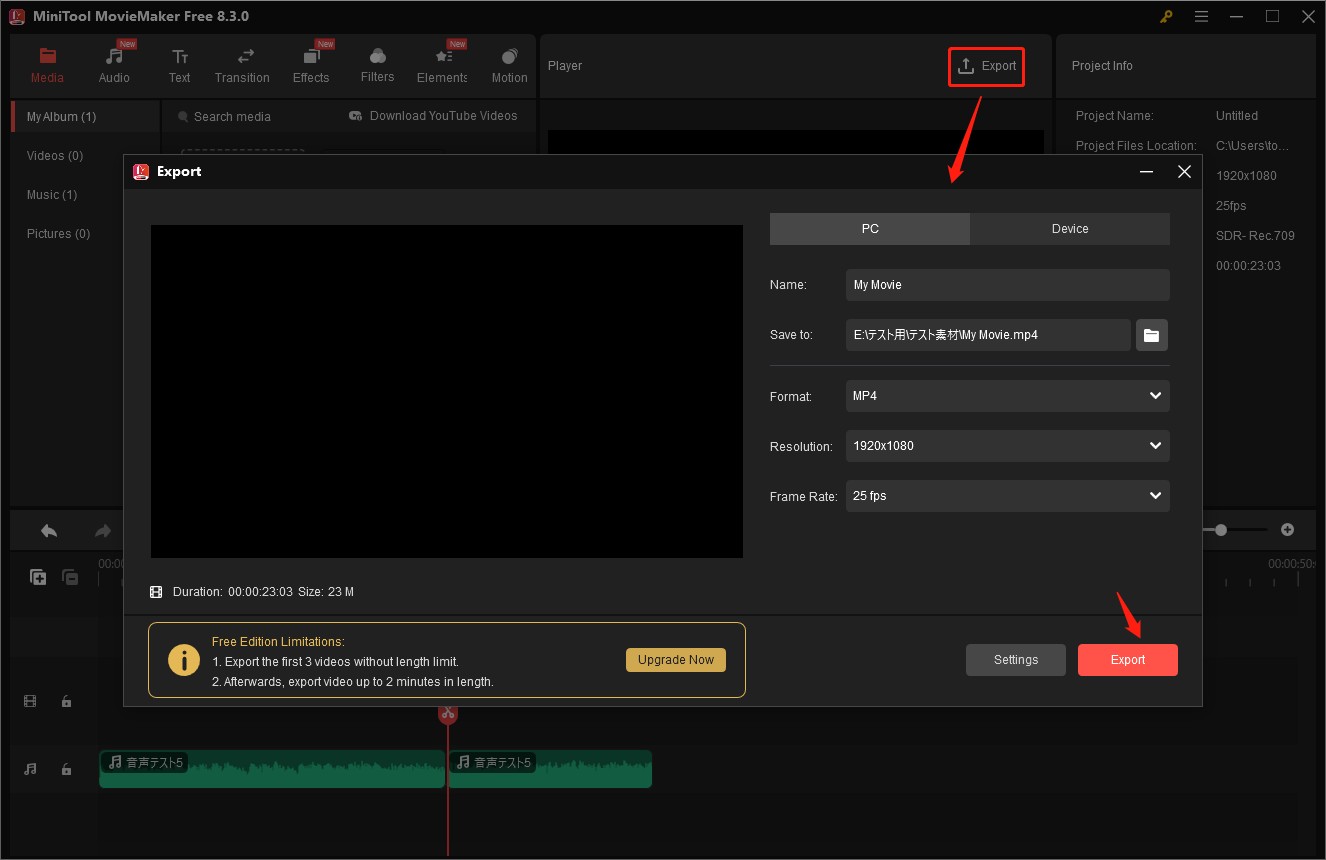
Flixier
Flixierは、ブラウザ上で利用できる動画編集ツールで、どのデバイスからでも編集作業が可能です。動画の反転、ぼかしやピクセル化、音声の文字起こし、グリッチエフェクトの追加など、さまざまな編集機能を備えています。内蔵されたAIシステムにより、細かな編集も素早く簡単に調整できます。
以下は、このM4A分割ツールを使ってM4Aファイルを分割する手順です:
ステップ1:Flixierの公式サイトにアクセスし、「Get Started」をクリックします。
ステップ2:「Click to upload」を選択し、ファイルをアップロードしたら「Import all」をクリックします。
ステップ3:音声ファイルのプラス(+)アイコンをクリックして、タイムラインに追加します。
ステップ4:M4Aファイルを分割します。
音声セグメントをクリックし、再生ヘッドを分割したい位置までドラッグします。次に「Cut」アイコンをクリックします。
ステップ5:「Export」を選択して、分割された音声ファイルをダウンロードします。
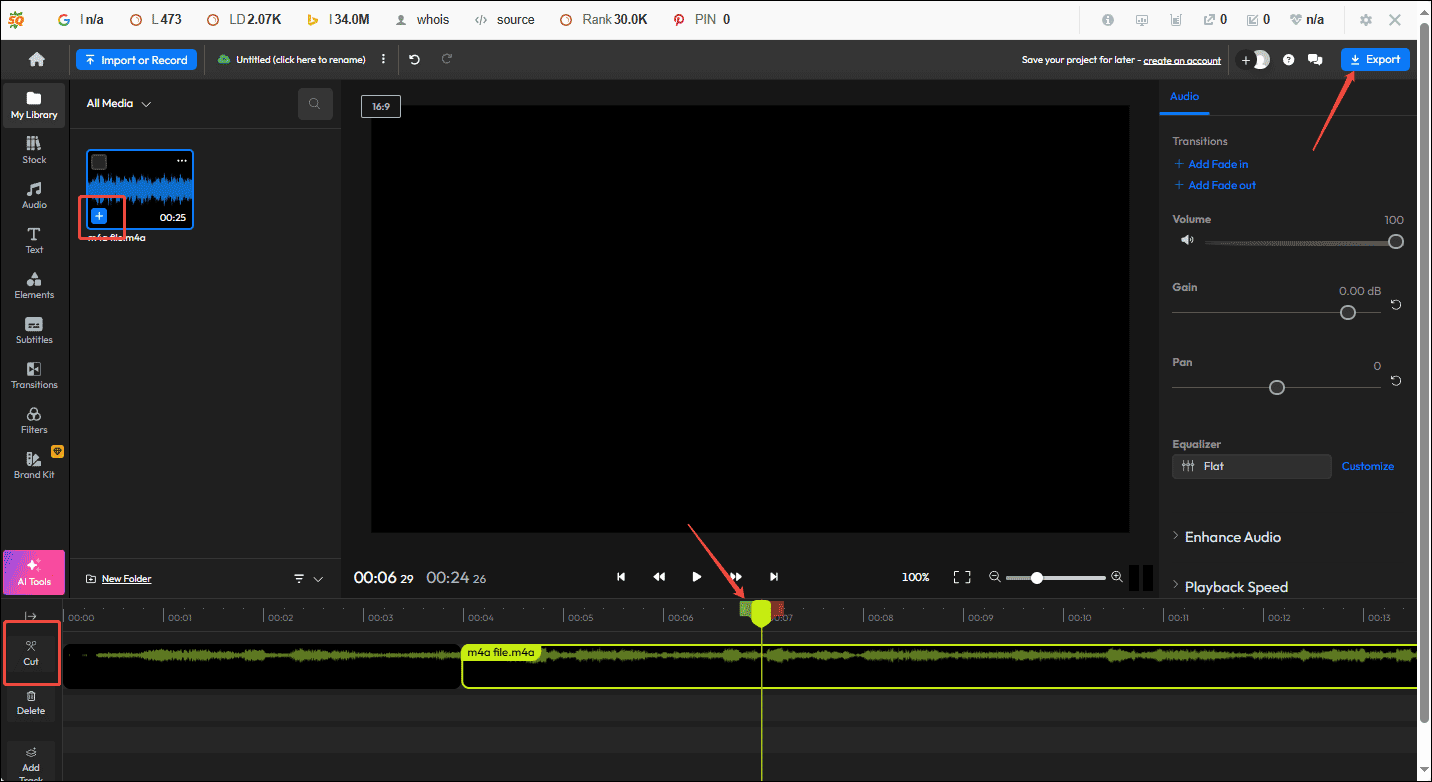
VEED.IO
VEED.IOは、さまざまな人気編集機能を備えたオンライン動画編集プラットフォームです。動画に音声・絵文字・写真を追加できるほか、AIアバター作成機能を使えば、テキスト読み上げアバターを広告やSNSコンテンツに活用できます。
次に、VEED.IOでの音声分割機能について見ていきましょう:
ステップ1:VEED.IOのウェブサイトにアクセスし、「無料で始める」をクリックします。
ステップ2:「Upload」タブをクリックして、M4Aファイルをインポートします。
ステップ3:M4A音声ファイルを分割します。
音声セグメントをクリックし、分割したい位置まで再生ヘッドをドラッグします。最後に「Split」オプションをクリックして分割を実行します。
ステップ4:「Done」をクリックし、編集済み音声をエクスポートします。
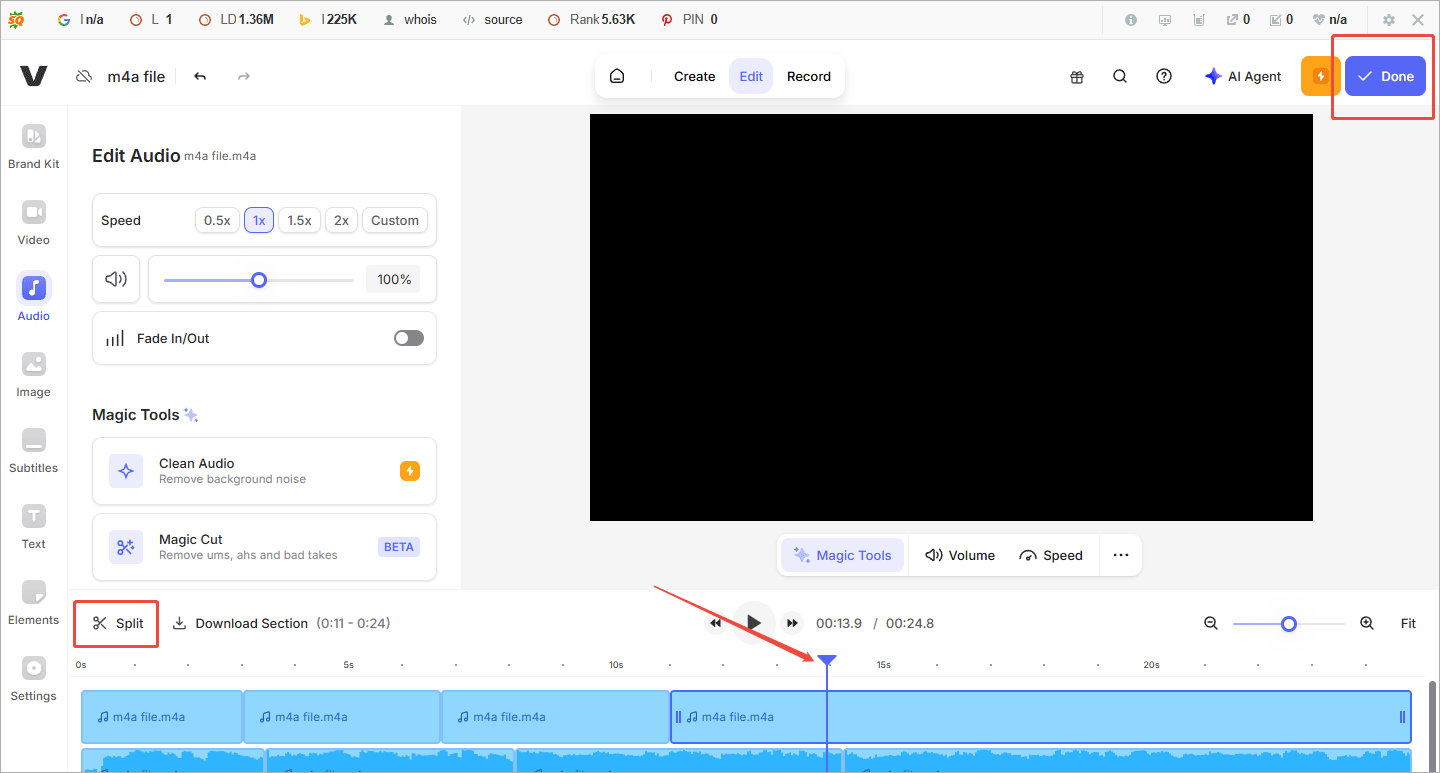
結論
ここまでの紹介とステップガイドを通して、M4A音声ファイルの分割方法について、より深く理解できたでしょうか?今後の音声編集作業において、本記事が少しでもお役に立てれば幸いです。




ユーザーコメント :